La connexion sécurisée CADpass client (sera appelée CADpass client ou CADpass dans ce document) est un utilitaire fourni par CMC Microsystèmes qui crée une connexion sécurisée entre les PC des clients, les postes de travail et les sessions informatiques et l’infrastructure du RNCC gérée par CMC.
Ce guide de démarrage rapide fournit des instructions pour l’installation des logiciels Synopsys Code V et Light Tools sur un système Windows 10 ou 11 en utilisant la connexion sécurisée CADpass Client de CMC Microsystem pour accéder aux licences partagées sur le système de gestion des licences (LMS) de CMC.
Prérequis
- Vous devez répondre aux critères suivants avant d’installer le logiciel Solutions Optiques Synopsys (Code V et LightTools) :
- S’inscrire auprès de CMC Microsystems à l’adresse https://account.cmc.ca/MyAccount/MyAccount.aspx.
- Demandez à votre superviseur de faculté de s’abonner via la page d’abonnement de CMC à l’adresse https://www.cmc.ca/fr/abonnements/https://www.cmc.ca/subscriptions/.
- Vous devez disposer des droits d’administrateur pour l’ordinateur sur lequel vous installez ce logiciel.
- Vous devez avoir un nom de connexion unique (LINUX ou Windows) qui ne contient pas d’espace vide. Voici des exemples de noms de connexion inacceptables : admin ou administrateur, cmcmgr, root, stcmgr, super, sysadm, user, owner, student, guest, temp et system.
Exigences système
- Un lecteur PDF est nécessaire pour ouvrir certains tutoriels et manuels inclus dans les logiciels Synopsys Code V et Light Tools.
- Un programme d’extraction de fichiers tel que 7-Zip ou WinZip pour extraire les fichiers d’installation du programme téléchargés au format .zip.
- Windows 64 bits : Windows 10 ou Windows 11.
- RAM requise : 8 Go minimum, 16 Go recommandés (ou plus pour les modèles extrêmement volumineux ou les grandes simulations).
- Linux 64 bits : Nous supportons officiellement Red Hat Enterprise Linux (RHEL) 5 et 6.
Configuration de CADpass Client pour utilisation avec les logiciels Solutions Optiques Synopsys (Code V et LightTools)
CADpass client est un client d’accès aux licences de CMC Microsystems et est utilisé par les abonnés à travers le Canada pour se connecter à notre (nos) serveur(s) de licences sécurisé(s).
- Suivez les instructions du guide de démarrage rapide pour télécharger et installer le client CADpass.
- Démarrez le client CADpass et connectez-vous en utilisant votre nom d’utilisateur et votre mot de passe CMC Microsystems.
- Lorsque la fenêtre d’accès à la CAO apparaît, cochez Synopsys CODE V/LightTools Software.
Une coche orange apparaît à côté de l’entrée, comme le montre la figure 1. Ne la décochez pas tant que vous utilisez le logiciel.
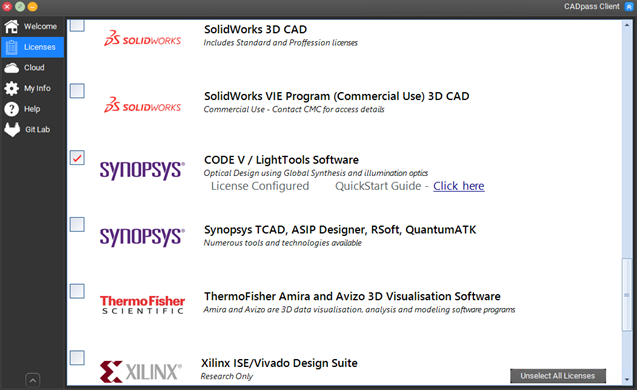
Figure 1 : La sélection Synopsys dans le client CADpass
Obtention du logiciel
- Connectez-vous à votre compte CMC.
- Allez sur la page de téléchargement des outils Synopsys.
- Cliquez sur le lien de téléchargement Synopsys Optical Solutions.
- Suivez les instructions pour télécharger les fichiers d’installation…
Installation du logiciel
Les fichiers d’installation de Synopsys Code V et Light Tools sont dans un format compressé (*.zip), qui n’est pas exécutable. Le programme d’installation doit être extrait de ce fichier à l’aide d’un programme de compression de fichiers. Vous pouvez utiliser Windows ou un programme tel que 7-Zip pour extraire les fichiers compressés. Vous pouvez installer Code V et Light Tools séparément.
Installation du Code V
- Localisez le fichier d’installation de Code V.
- Double-cliquez sur la version du programme d’installation correspondant au système d’exploitation de votre ordinateur. Le programme d’installation a un format de fichier CODEVyyyymmFCS.exe.
L’assistant d’installation apparaît. - Suivez les instructions par défaut. L’emplacement d’installation par défaut des fichiers du programme est C:\N- CODEVyyyy.mm.
- Lorsque la boîte de dialogue Options d’installation de la licence apparaît, assurez-vous que la case Ma licence est pour Synopsys Common Licensing n’est pas cochée, comme le montre la figure 2.
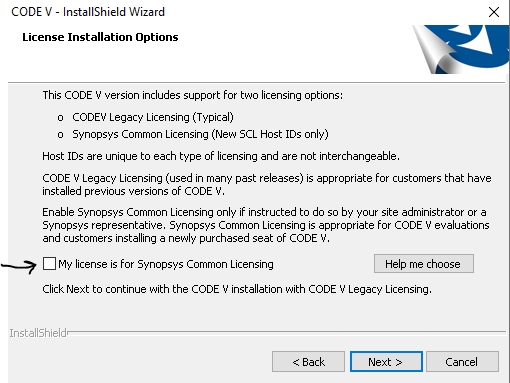
Figure 2 : Options d’installation de la licence Code V
- Lorsque la boîte de dialogue intitulée Configuration du type de licence apparaît, sélectionnez Réseau/Client.
- Lorsque la boîte de dialogue Options d’installation de la licence apparaît, cochez Licence flottante (réseau) et entrez a4.cmc.ca comme nom d’hôte du serveur, comme le montre la figure 3.
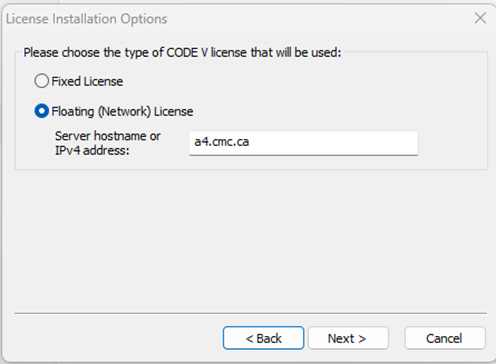
Figure 3 : Configuration du serveur de fichiers de licence Code V
Installation de Light Tools
- Localisez l’installation de Light Tools au format LightTools64_yyyyyymmFCS.zip.
- Extrayez les fichiers de ce dossier.
- Double-cliquez sur la version du programme d’installation correspondant au système d’exploitation de votre ordinateur. Le programme d’installation est au format setup.exe.
L’assistant d’installation apparaît. - Suivez les instructions par défaut.
L’emplacement d’installation des fichiers du programme par défaut est indiqué dans la figure 4.
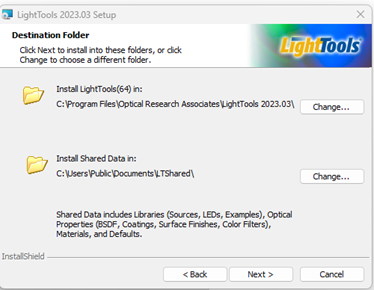
Figure 4 : Emplacements par défaut de LightTools
- Lorsque la boîte de dialogue Options d’installation de la licence apparaît, assurez-vous que la case Ma licence est pour Synopsys Common Licensing n’est pas cochée, comme le montre la figure 5.
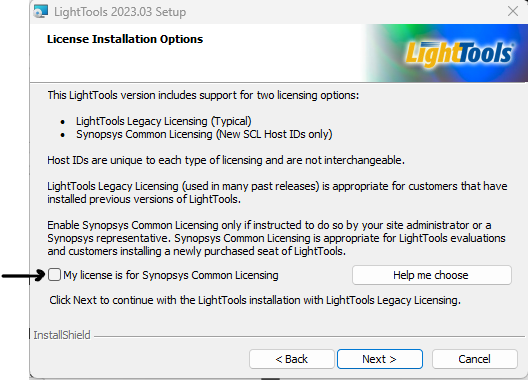
Figure 5 : Options d’installation de la licence LightTools
- Dans la boîte de dialogue Configuration du type de licence, sélectionnez Réseau/Client.
- Lorsque la boîte de dialogue License Installation Options apparaît, cochez Floating License, et entrez a4.cmc.ca comme nom d’hôte du serveur, comme le montre la figure 6.
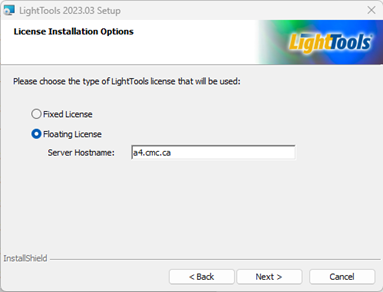
Figure 6 : Configuration du serveur de fichiers de licence LightTools
Exécution d’une session Solutions Optiques Synopsys
Connectez-vous au client CADpass et cochez Synopsys CODE V / Logiciel LightTools, comme le montre la figure 1.
Exécution d’une session Code V
Dans le menu Démarrer de Windows, ouvrez le dossier CODE V yyyy.mm CAD Suite et lancez le programme CODE V yyyy.mm.
La fenêtre de l’interface graphique par défaut apparaît, comme le montre la figure 7.
Note : Vous pouvez accéder aux manuels d’utilisation de CODE V à partir du menu Démarrer ou du répertoire où vous avez installé le logiciel.
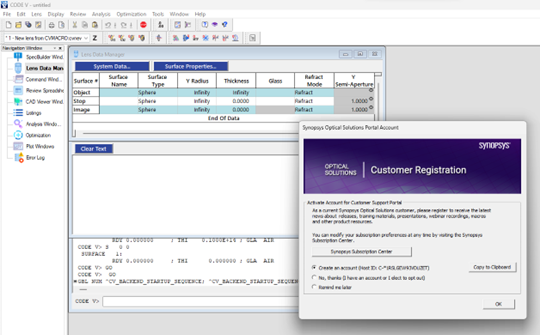
Figure 7 : Fenêtre par défaut du GIU Code V
Lancer une session Light Tools
Dans le menu Démarrer de Windows, ouvrez le dossier Light Tools (64) yyyy.mm, puis lancez Light Tools (64) _yyyy_mm, comme le montre la figure 8.
Note : Vous pouvez accéder aux manuels d’utilisation de Light Tools (64)_yyyy_mm à partir du menu Démarrer ou du répertoire dans lequel vous avez installé le logiciel.
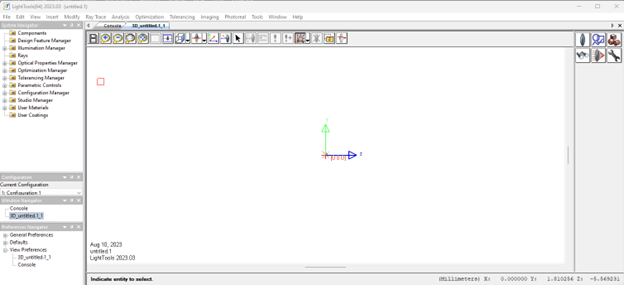
Figure 8 : Fenêtre par défaut de l’interface graphique LightTools
Ressources utiles
Le site web de Synopsys propose des notes d’application, des webinaires et du matériel de formation :
- Logiciel de conception optique – CODE V | Synopsys
- Logiciel de conception d’éclairage – LightTools | Synopsys
Les solutions photoniques de Synopsys limitent l’accès à leurs ressources dans Supportàsolvenet pour les utilisateurs de CMC. Si vous avez besoin de ressources ou si vous souhaitez soumettre un cas concernant les produits Synopsys, contactez-nous à l’adresse https://www.cmc.ca/fr/abonnements/.
